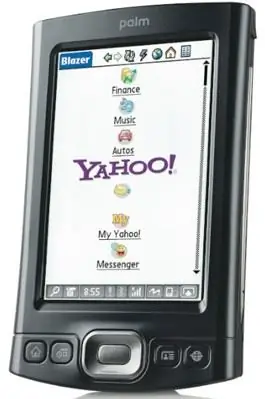
- Autor John Day [email protected].
- Public 2024-01-30 11:46.
- Modificat ultima dată 2025-01-23 15:04.
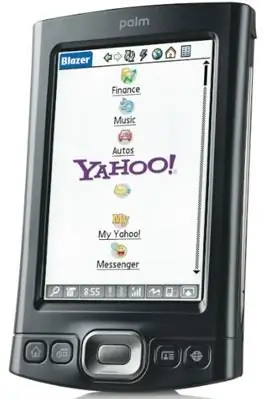
Palm TX PDA este un produs excelent, dar al meu și multe altele realizate încă din 2006 au un defect major. Comutatorul de alimentare nu mai funcționează după câteva luni. Unitatea încă funcționează bine în orice alt mod, dar întrucât comutatorul de alimentare nu funcționează, trebuie să îl porniți folosind unul dintre celelalte butoane, care vă duce la orice aplicație este atribuită acelui buton. Apoi, trebuie să parcurgeți meniurile pentru a reveni la aplicația pe care o utilizați anterior. Acest lucru este enervant., În cele din urmă m-am săturat de asta și am decis să-l deschid și să aflu ce se întâmplă. Acest instructable explică modul în care am „reparat” comutatorul de alimentare de pe TX. Cauza principală a problemei este comutatorul brânză care a fost utilizat. Permite murdăria din buzunar sau geantă să pătrundă în interior și să interfereze cu contactul comutatorului. Remedierea descrisă aici este să o curățați și să o puneți la loc. O soluție corectă ar fi înlocuirea comutatorului cu unul mai bun, dar nu am găsit încă o piesă adecvată. Veți avea nevoie de un fier de lipit, de niște scule de mână mici și de suficiente cajone pentru a vă deschide TX-ul. De asemenea, este o idee bună să aveți o suprafață de lucru împământată și o curea de încheietură împământată. Un pic de alcool și un sfat Q vor fi, de asemenea, utile. O lumină puternică și o lupă vă vor ajuta să vedeți ce faceți.
Pasul 1: Deschide-l

Niciun mister aici. Există 4 șuruburi în colțurile din spatele unității - niciunul nu este ascuns. Deșurubați-le cu ajutorul unei chei hexagonale mici.
După ce șuruburile sunt scoase, puneți-le într-un vas sau lipiți-le de un magnet pentru a nu le pierde. Acum trebuie să separați cazul. Introduceți unghiile în fanta dintre rama frontală și capacul din spate din partea stângă a dispozitivului și îndepărtați-le. Va fi nevoie de puțină forță, dar aveți grijă, deoarece conectorul de alimentare / computer iese prin capacul inferior care este atașat la capacul din spate. Capacul superior și capacul comutatorului de alimentare se pot desprinde cu ușurință, deci nu le pierdeți.
Pasul 2: Scoateți comutatorul


Acum, că îl aveți separat, tot ce trebuie să faceți este să nevindeți comutatorul de la PCB. Folosiți un vârf mic și o temperatură ridicată. Scoateți comutatorul de pe PCB.
Pasul 3: „Remediați” comutatorul

După ce scoateți comutatorul, îndepărtați filele metalice până când totul se destramă. Veți vedea două cupole metalice utilizate pentru a oferi forța arcului și feedback tactil atunci când butonul de alimentare este apăsat. Verificați corpul comutatorului - este probabil murdar. Acesta este motivul pentru care comutatorul eșuează și de ce eșuează intermitent înainte de a înceta să funcționeze complet. Curățați-l cu un pic de alcool pe un tip Q, apoi curățați cupolele și puneți-le la loc. Lipiți-l înapoi pe PCB și remontați carcasa.
Remontarea este opusă procedurii de demontare, doar mult mai ușor. Asta e! Acum ar trebui să funcționeze din nou timp de câteva luni.
Recomandat:
Repararea sursei de alimentare Android TV Box: 5 pași (cu imagini)

Repararea sursei de alimentare cu Android TV Box: Bună tuturor, mi s-a dat acest Android TV Box pentru ao repara, iar reclamația a fost că nu se va aprinde. Ca un simptom suplimentar, mi s-a spus că, de mai multe ori, în trecut, cablul trebuia să fie înfășurat aproape de mufa de alimentare pentru ca cutia să pornească
Sursa de alimentare Moovo și repararea incendiilor PCB: 5 pași

Sursa de alimentare Moovo și repararea incendiilor PCB: Sunt un fericit proprietar al unui deschizător de poartă batantă MOOVO XA432Be. A funcționat bine ani de zile! Dintr-o dată lucrurile s-au schimbat … mașina soției a rămas blocată în interior când puterea a eșuat și poarta a refuzat să se miște. Are mici bunătăți din plastic pe care le poți transforma în op
Repararea unei surse de alimentare a plăcii de panificație: 5 pași

Repararea unei surse de alimentare a plăcii pentru pâine: Am primit această sursă de alimentare cu placă de pâine acum un an și am folosit-o doar de câteva ori. Aveam de gând să-l folosesc cu Bread Board Buddy (Stand Alone Arduino) când ATMega 328P s-a încălzit și LED-ul nu a clipit. Am eliminat Bread Board Buddy și ch
Repararea sursei de alimentare: 6 pași

Repararea sursei de alimentare: Bună tuturor, Sursa de alimentare dintr-o cutie Android TV s-a rupt, așa că am reparat-o. Vedeți cum am făcut-o pentru a vă putea repara instrumentele și materialele utilizate pentru reparații (linkuri afiliate): Fier de lipitSolderWire SpongeScrewdriver setCutting snipsMultimeterSpare
Repararea prizei de alimentare pentru laptop: 3 pași

Repararea prizei de alimentare pentru laptop: Aceasta este modalitatea „urâtă” de a repara priza de alimentare de pe un laptop. Va fi un instructiv ușor șchiop, scuze. Nu m-am gândit să o documentez când am făcut-o, deci este mai degrabă un „după factibil”
